前言
首先网上类似这种博客已经很多了,但是我觉得写得不够具体和贴切。我的需求是安装好之后可以在 控制面板所有控制面板项管理工具服务 看到它的名字和描述,更重要的是可以控制它的启动和停止。网上很多例子都是采用双击bin目录下的startup.bat来启动,这样的方式存在很大的弊端,一旦不小心关掉窗口或者电脑重启,那么tomcat就会关闭,接下来我们就得花时间去管理,很麻烦。
安装流程
1、首先安装JDK并且配置环境变量JAVA_HOME到path中,这个网上教程很多,就不在这里描述了。安装好之后,在cmd窗口中输入java -version可以显示下图JDK版本信息即可

2、到官网下载tomcat版本。
3、将TOMCAT的压缩包解压到当前文件夹,并且修改文件夹的名字。
个人建议是TOMCAT版本号-端口号。比如说:TOMCAT8-7000。这样以后在这个路径下安装多个TOMCAT的时候可以方便管理,一目了然。
4、修改相关端口
打开conf目录下的server.xml文件,将以下的端口进行修改。个人建议直接修改前面那个数字,比如说8443改成7443,简单粗暴,每个tomcat使用的端口第一个数字都不相同,避免了相互干扰。把下图中的8080,8443,8009改成你希望的端口号即可。
<Connector port="8080" protocol="HTTP/1.1"
connectionTimeout="20000"
redirectPort="8443" />
<Connector port="8009" protocol="AJP/1.3" redirectPort="8443" />
5、修改TOMCAT在服务列表中显示的名字和描述
编辑bin目录下的service.bat文件,搜索“service_name”找到以下地方。service_name建议改成tomcat + 版本号 + -端口号,比如说Tomcat8-7000。方便以后管理。
rem Set default Service name
set SERVICE_NAME=Tomcat8
set DISPLAYNAME=Apache Tomcat 8.5 %SERVICE_NAME%
再搜索“des”去找到服务的描述并进行修改,例如这是我的:
"%EXECUTABLE%" //IS//%SERVICE_NAME% ^
--Description "Apache Tomcat8-70端口 本地测试使用 Server - http://tomcat.apache.org/" ^
SERVICE_NAME,DISPLAYNAME和Description 分别对应下图的服务名称,显示名称和描述。

5、使用命令安装服务
在cmd中进入tomcat的bin目录,然后执行service install。安装好之后如下图所示,要注意catalina_home 和 catalina_base是否跟你解压出来的Tomcat目录一致。因为我遇到过有人在path中配置了这两个变量和路径,导致我出现无缘无故的问题。
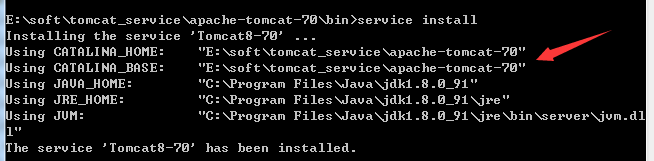
6、接下来到服务列表中进行管理,在 控制面板所有控制面板项管理工具服务 中可以看到你刚才安装的服务,如下图所示。

7、这个时候需要你手动设置启动类型为自动并且点击启动服务。
8、在浏览器输入ip和端口如果可以看到tomcat的主页即可表示安装成功。

9、如果你本机可以访问但是别人不能访问你的tomcat主页,那么估计是防火墙的拦截,这里的解决方案有两种:
(1)控制面板所有控制面板项Windows 防火墙自定义设置 将防火墙关闭(不推荐)
(2) 在 控制面板所有控制面板项Windows 防火墙 左侧的高级设置中进入,然后点击入站规则和右侧的新建规则,将你的端口设置开放即可。出站规则也是如此设置。

具体的设置在这里就不描述了,不懂得同学可以去查一下,设置好之后别人就成功访问了。
最后附加上删除服务的方法,还是在cmd中进入tomcat的bin目录下,然后执行service uninstall 如下图所示

结语
在本地将tomcat安装成windons服务主要是为了跟eclipse脱离开来,我们在eclipse自我测试通过后通过发布一个内网版本又可以愉快的码代码了,而不需要别人占用你eclipse下的tomcat从而影响你的工作。还有就是模拟线上的运行环境,把代码部署到内网中跑一段时间,通过观察日志看看是否产生异常也可以给我们很大的帮助。























 405
405











 被折叠的 条评论
为什么被折叠?
被折叠的 条评论
为什么被折叠?








